Chromecast-vinkki: Käynnistä uudelleen tai palauta tehdasasetukset

Näiden uusien ominaisuuksien sanotaan tulevan sisääntulevina viikkoina. Mutta kunnes ne todella otetaan käyttöön, ja jopa sen jälkeen, kun ne tapahtuvat, tässä on muutama vianetsintävinkki, joista voit olla tietoinen - käynnistää tai palauttaa Chromecast tehdasasetuksiin.
Käynnistä Chromecast uudelleen sovelluksesta
Toisena päivänä minulla oli vaikeuksia yhteydenottoonChromecastini, joka käyttää suosikkiohjelmasi suoratoistoon paikallisia videoita siihen, Videostream Premium, sekä muita Nexus 7 -sovelluksen sovelluksia. Se sanoi jatkuvasti, että Chromecastia ei tunnistettu.
Sijoitakseni sen A / V-vastaanottimen takana olevaan HDMI-porttiin ja yritin pyöräilytehoa… mikään ei toiminut… se oli silti tunnistamaton… jopa televisiossani - sain juuri “ei signaalia” -viestin.
Sitten muistan, että Chromecast-sovellus omallaniNexus 7 saattaa auttaa. Jos sinulla on samanlainen tilanne, käynnistä Chromecast-sovellus Android- tai iOS-laitteeltasi ja odota, että se löytää Chromecastisi.
Valitse sitten Asetukset-kohdasta Käynnistä Chromecast uudelleen. Tai jos se ei auta, valitse Tehdasasetusten palautus Chromecast.
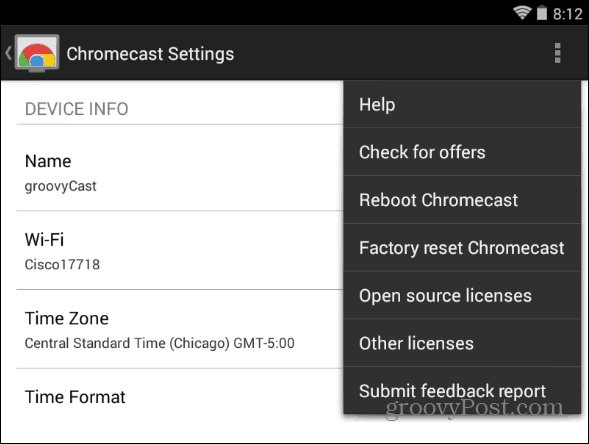
Minun tapauksessani vain käynnistä se uudelleen sovelluksestatoimi, ja se toimii nyt yhtä hyvin kuin koskaan. Miksi se toimi tällä tavalla, en tiedä fyysisesti irrotettuaan sen ja kytkemällä sen takaisin pistorasiaan. Mutta joskus tekniikan kanssa sinun on käytettävä ”hiero päätäsi ja pattele vatsasi” -lähestymistapaa.
Palauta Chromecast fyysisesti
Jos olet älypuhelimesi kohdallatai tabletti ei näe Chromecastiasi, voit palauttaa sen fyysisesti. Ainoa mitä tarvitset, on pitää fyysistä painiketta painettuna, joka sijaitsee mikro-USB-portin vieressä 25 sekunnin ajan tai kunnes kiinteä valo alkaa vilkkua.
Lataa Chromecast-sovellus Androidille
Lataa Chromecast-sovellus iOS: lle










Jätä kommentti